Cómo cortar archivos AVI
Feb 20, 2024• Última Solución
En ciertas circunstancias, puede que sea necesario cortar archivos AVI. Por ejemplo:
- Cuando tienes un archivo AVI que expone barras negras arriba y abajo. Entonces querrás cortar el archivo AVI para eliminar las barras del video.
- Cuando necesitas cortar un video AVI en formato pantalla panorámica para que quepa en la pantalla de un dispositivo móvil como iPhone etc.
- Cuando sólo quieres focalizar cierta parte del video AVI
Para cortar un video, usa Wondershare Filmora Video Editor, el cual te permite cortar a voluntad cualquier parte de la pantalla en un video. Es compatible con todos los formatos de video populares incluyendo AVI. Así que con éste, siéntete libre de cortar archivos AVI como requieras.
Debajo verás una guía detallada sobre la base del sistema Windows. Si eres usuario de Mac, por favor haz clic aquí para ver la Guía de Usuario de Mac.
1 Importa archivos AVI al cortador de AVIs
Sólo haz clic en el botón "Import" para importar el archivo AVI que quieres de la PC a esta aplicación. Ahora, verás que el video AVI ha sido agregado a la Biblioteca de Usuario del cortador de videos AVI. Alternativamente, arrastra y suelta el archivo AVI en la Biblioteca.
2 Corta archivos AVI
Luego, arrastra el video AVI de la biblioteca a la Línea de Tiempo para cortarlo. Haz clic derecho en el video AVI en la Línea de tiempo y escoge la opción "Crop". Inmediatamente, aparecerá una ventana. En la ventana a la izquierda, hay un rectángulo que puedes arrastrar hacia el área del video que prefieras. E instantáneamente, podrás previsualizar el efecto en la ventana a la derecha. De esta forma, puedes cortar cualquier parte de la pantalla en un video AVI y crear acercamientos.
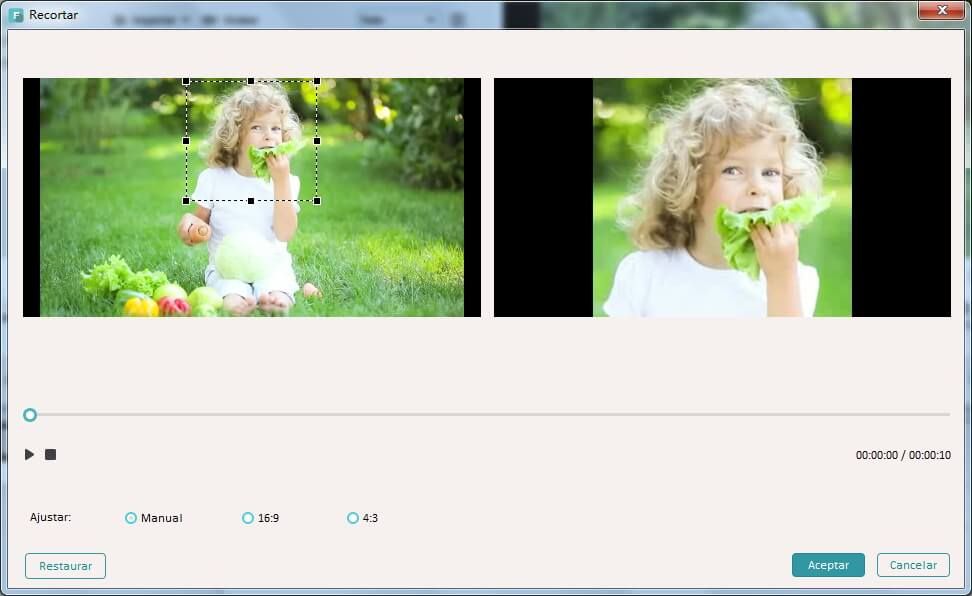
3 Exporta el nuevo archivo AVI
Si quedas satisfecho con el efecto, sólo haz clic en el botón "Create" para exportar el nuevo archivo AVI. En la ventana emergente que aparece, debes escoger AVI en la categoría "Format". Luego de eso, encontrarás los archivos AVI de acuerdo a la ruta de destino escogida.

Ve el tutorial en video debajo acerca de cómo cortar archivos AVI paso a paso:

Editor de video potente y fácil de usar para todos los creadores.
Pruébalo Gratis Pruébalo Gratis Pruébalo Gratis
Recursos gratis de efectos para que tus vídeos sean súper atractivos.
Explora Más Explora Más Explora Más






